
Una de las mejores características del nuevo Apple TV (4ª generación) no es muy obvia. ¡Puedes combinar un par de auriculares con Bluetooth para lograr una TV totalmente silenciosa! Sin embargo, no es muy intuitivo, por lo que hemos elaborado una guía para mostrarle cómo conectar los auriculares Bluetooth a su Apple TV.
Los audífonos inalámbricos, incluso aquellos dirigidos explícitamente a los televidentes, han existido por algún tiempo, ahora. Popular entre todos los que les gusta ver la televisión por la noche, cuando sus hijos o cónyuges se han ido a la cama, siempre han sido algo difíciles de vender, sobre todo gracias a la combinación de un transmisor (conectado a su televisor) y un receptor. (tus auriculares).

E incluso entonces, solo funcionan si tienes el conector correcto en la parte posterior de tu televisor. Si no lo hace, normalmente necesita ser un amplificador o receptor costoso. Eso ha cambiado con la última generación de televisores Apple.
Este Apple TV no es el primer sistema que le permite escuchar el contenido a través de los auriculares: ha habido varios grados de compatibilidad con los últimos Rokus, la PS4 y Xbox One. Sin embargo, a diferencia de esos sistemas, el Apple TV funcionará con casi todos los auriculares inalámbricos con Bluetooth del mercado.
Puede ser obvio, pero para que esto funcione, necesitará el último Apple TV (cuarta generación, modelo 2015). Tanto el modelo de 32 GB como el de 64 GB funcionarán bien. Además, necesitará un par de auriculares Bluetooth, que pueden ser auriculares, dispositivos para colocar sobre las orejas o dispositivos para colocar sobre las orejas.
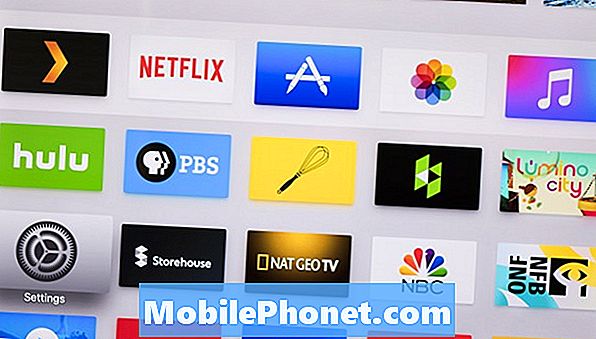
Como cualquier otro dispositivo iOS (bueno, técnicamente esto ejecuta una variante especializada conocida como tvOS), el Apple TV tiene una aplicación de configuración. Con el panel táctil en el control remoto de su ATV, navegue hasta la aplicación de configuración de la caja inteligente. Presiónelo hacia abajo para ingresar a Configuración.
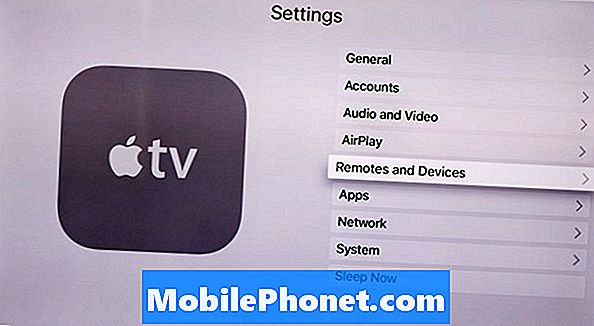
Una vez dentro de la aplicación de Configuración, querrás deslizar hacia abajo hasta que encuentres Remotos y Dispositivos. Este menú es donde puede personalizar la configuración del control remoto de su Apple TV, como la rapidez con la que desliza el dedo sobre el panel táctil para enfocar a través de la pantalla.

Cuando estés en el menú Remotos y Dispositivos, tendrás una nueva lista de opciones. Además de emparejar nuevos controles remotos con su ATV, habrá una sección que lee Bluetooth, que es donde usted necesita para conectar sus auriculares Bluetooth al Apple TV.

En la pantalla de Bluetooth, habrá una lista de dispositivos que has emparejado previamente con el Apple TV. Si aún no ha emparejado nada, lo único que verá es una lista para el control remoto de su ATV (funciona mediante Bluetooth para controlar el Apple TV, no IR como las generaciones anteriores).
El siguiente paso es enviar su dispositivo de audio Bluetooth (auriculares, altavoces, sea lo que sea que esté intentando conectar) a su modo de emparejamiento. Este es un modo en el que sus auriculares enviarán un mensaje especial de "¡Hola! ¡Quiero conectarme! ”Señal a cualquier dispositivo en la habitación. Su Apple TV escuchará esta señal, y el nombre de sus auriculares (probablemente la marca o el nombre del modelo) aparecerá en la lista bajo “Otros dispositivos”. Simplemente deslice hacia abajo hasta que esté resaltado, y presione el panel táctil para seleccionar eso.

Eso es todo lo que necesitas hacer para conectarte. Si usa sus auriculares solo para el Apple TV, se conectarán automáticamente cada vez que los encienda en el futuro. Sin embargo, si los cambia y los usa con otros dispositivos como su iPhone o computadora portátil, es posible que no lo hagan.
Si eso le sucede a usted, simplemente repita los pasos anteriores, excepto que esta vez verá el nombre de sus auriculares en "Mis dispositivos". Simplemente selecciónelo y haga clic en él, y verá esta pantalla en la parte superior, donde puede conectarse o elimine (olvide) su dispositivo por completo (si lo “olvida”, siempre puede volver a vincularlo: aquí no hay nada permanente).
De forma predeterminada, el Apple TV lee qué tipo de televisor lo ha conectado a través del cable HDMI (hay una cantidad limitada de información que viaja en ambos sentidos a lo largo de los cables de video). Decide qué códigos enviar a su control remoto y, a los pocos segundos de conectarlo, su control remoto ATV puede encender su televisor y controlar las distintas configuraciones de volumen.

Sin embargo, una vez que conecte un conjunto de auriculares Bluetooth, los botones de volumen de su control remoto controlarán el volumen de sus auriculares en lugar de su televisor. Como ya no verá más el volumen de su televisor, aparecerá un pequeño en la esquina superior derecha de la pantalla del Apple TV, para que sepa dónde se encuentra con respecto al nivel de volumen.
¡Y eso es! Nota: en realidad, puede tener varios auriculares, auriculares y parlantes Bluetooth "emparejados" (enumerados en "Mis dispositivos") a la vez, pero solo uno de ellos puede estar activo; puede cambiar entre ellos siguiendo los pasos anteriores. Una cosa a tener en cuenta es que solo puede tener un controlador Bluetooth y un dispositivo de audio Bluetooth encendidos y funcionando al mismo tiempo. Por lo general, la cuarta generación de ATV puede admitir controles Bluetooth separados (para que pueda jugar cara a cara en un juego o algo así), pero si también necesita usar audio Bluetooth, solo tendrá uno.


